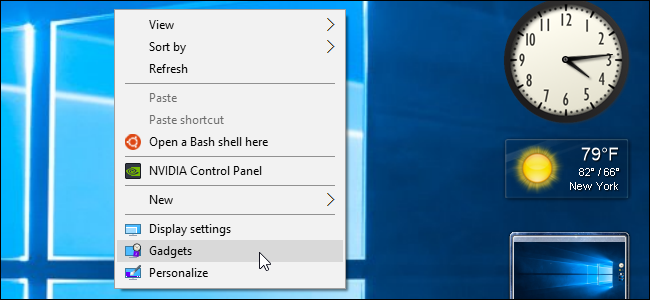У вас коли-небудь був смартфон, ноутбук, планшет,чи будь-який інший електронний гаджет не відповідає? Надійний спосіб відновитись із заморожування - якщо припустити, що це не технічна проблема - це запуск на гаджет живлення.
Більшість вундеркіндів знають, що витягування та повторне вставлення акумулятора пристрою змусить його відновитись після заморозки та завантаження резервного копіювання, але що робити, якщо на пристрої немає знімного акумулятора?
Кредит зображення: Алан Левін на Flickr
Вийміть акумулятор
Якщо у вас пристрій заморожений івзагалі не увімкнеться, витягнути акумулятор - це гарне місце для запуску. Це стосується смартфонів, ноутбуків, цифрових камер та всього іншого, що має знімний акумулятор.
Перш ніж виймати акумулятор, переконайтесь, що пристрій євідключений від мережі - ми хочемо переконатися, що він взагалі не отримує жодної влади. Знайдіть знімний акумулятор, який буде знаходитися в іншому місці залежно від вашого пристрою - можливо, вам доведеться зіскочити задню частину смартфона, подивитися на нижню сторону ноутбука або відкрити панель цифрової камери. Вийміть акумулятор, зачекайте кілька секунд, а потім вставте акумулятор. Спробуйте увімкнути його - ваше обладнання часто оживає.
![смартфон із вийманим акумулятором [3] смартфон із вийманим акумулятором [3]](/images/hardware/how-to-power-cycle-your-gadgets-to-fix-freezes-and-other-problems_2.jpg)
Довго натискайте кнопку живлення
Багато нових пристроїв виходять безкористувальницькі батареї, але користувачі все ще потребують можливості живити гаджет. Якщо у вас пристрій без батареї, що знімається користувачем, часто є спосіб живити пристрій за допомогою тривалого натискання кнопки або двох.
У Nexus 7 або Kindle тривале натискання кнопки живлення протягом 30 секунд призведе до живлення приладу та змусить його перезапустити. Це може стосуватися і інших планшетів та смартфонів.
На iPhone потрібно натиснути і утримувати обидвакнопки живлення та будинку одночасно протягом принаймні 10 секунд. (У випадку iPhone 7 натисніть та отвірте кнопку живлення та кнопку зменшення гучності.)
Можливо, вам доведеться шукати точні кнопкинеобхідний для вашого пристрою, але цей вид хитрощів працює на всіляких апаратних засобах. Наприклад, на бездротовій гарнітурі Turtle Beach ви можете натиснути і утримувати кнопку відключення звуку протягом 15 секунд, щоб увімкнути живлення гарнітури.

Кредит зображення: bfishadow на Flickr
Від'єднайте кабель живлення
Якщо у вас пристрій, на якому немає ні акумулятора, ні акумуляторакнопка живлення - наприклад, маршрутизатор або модем - ви можете привести в дію пристрій, перетягнувши його за шнур живлення та підключивши його назад. Однак перед тим, як повернути пристрій назад, слід почекати кілька секунд - принаймні 10 секунд, щоб бути безпечним. дюйма Якщо ви підключите його занадто рано, він може повністю втратити живлення.

Кредит зображення: Кріс Фан на Flickr
Використовуйте скидання проколів
Деякі пристрої мають вбудовані батареї, і вони не будутьреагувати на тривале натискання будь-яких кнопок. Ці пристрої часто мають невеликі приховані кнопки, які можна натиснути, щоб перемикати їх. Ці маленькі кнопки називаються щілинами, оскільки вони розташовані всередині крихітних отворів у пристрої. Вам знадобиться зігнута скріпка для паперу або інший довгий вузький предмет, щоб натиснути ці кнопки та переключити живлення на пристрій.
Як правило, ви знайдете розташування прорізу пристрою у своєму посібнику. Це стосується всіляких пристроїв - від бездротових гарнітур до ноутбуків, таких як Lenovo X1 Carbon.
Майте на увазі, що скидання прорізів іноді робить більшеніж просто скинути пристрій. Наприклад, скидні отвори на споживчих маршрутизаторах зазвичай скидають маршрутизатор до заводських налаштувань за замовчуванням. Щоб перевести маршрутизатор на живлення, не втрачаючи налаштувань, просто від'єднайте його від мережі та підключіть його знову.

Кредит зображення: DeclanTM на Flickr
Якщо це не вирішило вашу проблему та ваш пристрійвсе ще здається замерзлим (або мертвим), будьте впевнені, що ви дотримуєтесь правильної процедури для свого конкретного пристрою - можливо, вам доведеться використовувати отвір або комбінацію кнопок, зазначених у посібнику пристрою. Якщо виконання цього процесу не допомогло, можливо, ваше обладнання загинуло, а пристрій потребує обслуговування або заміни.